
Prawdopodobnie wiesz, że możesz tworzyć i edytowaćdokumenty za pomocą Dokumentów Google, ale możesz edytować więcej niż tylko pliki .doc. Dysk Google może także konwertować dowolny plik PDF, JPG, PNG lub GIF na dokument z w pełni edytowalnym tekstem. Oto jak.
Podstawowe wskazówki, których należy przestrzegać, aby uzyskać najlepsze wyniki
Proces konwersji plików PDF i obrazów na tekst jest naprawdę łatwy, ale dobre wyniki zależą od dobrego materiału źródłowego, więc oto kilka podstawowych wskazówek, których należy przestrzegać:
- Tekst w pliku PDF lub obrazie powinien mieć co najmniej 10 pikseli wysokości.
- Dokumenty muszą być ułożone prawą stroną do góry. Jeśli są one skręcone w lewo lub w prawo, najpierw je obróć.
- Działa to najlepiej, jeśli plik zawiera popularne czcionki, takie jak Arial lub Times New Roman.
- Obrazy powinny być ostre i równomiernie oświetlone z silnym kontrastem. Jeśli są zbyt ciemne lub rozmyte, nie uzyskasz bardzo dobrych wyników.
- Maksymalny rozmiar dowolnego obrazu lub pliku PDF wynosi 2 MB.
Im bardziej skomplikowany obraz lub plik PDF, tym bardziejproblem Dysk Google może poprawnie go przekonwertować. Prawdopodobnie nie będzie miał problemów ze stylami czcionek, takimi jak pogrubienie i kursywa, ale inne rzeczy, takie jak listy, tabele i przypisy, mogą nie zostać zachowane.
Jak używać Dysku Google do konwertowania obrazów na tekst
W naszym przykładzie przekonwertujemy plik PDF naedytowalny tekst. Najpierw otwórz przeglądarkę internetową i zaloguj się na konto Dysku Google (niestety, działa to tylko na komputerze, a nie na telefonie komórkowym). Następnie przeciągnij plik PDF, który chcesz przekonwertować na konto Dysk Google w oknie przeglądarki.

Okno dialogowe wyświetla postęp przesyłania i jego zakończenie. Kliknij „X” w oknie dialogowym, aby je zamknąć.

Kliknij prawym przyciskiem myszy plik PDF na liście plików i wybierz Otwórz za pomocą> Dokumenty Google.

Plik PDF jest konwertowany na dokument Google zawierający edytowalny tekst.

Zauważ, że wersja pliku Dokumentów Google nadal ma rozszerzenie .pdf, więc pliki mają tę samą nazwę na liście. Jednak plik Dokumentów Google ma inną ikonę niż plik PDF.

Następnie możesz przekonwertować Dokument Google na plik Microsoft Word, który możesz pobrać lub kontynuować pracę online na swoim koncie Dysk Google.
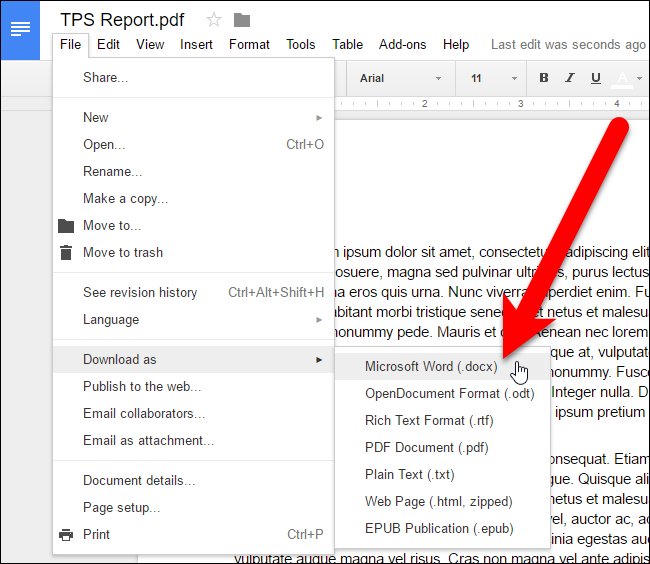
Możesz przekonwertować plik obrazu zawierający tekstta sama droga. Otrzymasz na początku plik Dokumentów Google zawierający obraz, a następnie tekst wyodrębniony z obrazu w postaci edytowalnej. Jednak wyniki konwersji z plików graficznych na ogół nie są tak dobre, jak z plików PDF.

Niezależnie od tego, czy konwertujesz plik PDF, czy obrazplik, układ nie jest dobrze zachowany. Zauważ, że nagłówek Sekcji 1 z naszego oryginalnego pliku staje się częścią pierwszego akapitu zarówno w plikach PDF, jak i przykładach plików obrazów. Jakość dokumentu źródłowego jest bardzo ważna - im niższa jakość lub im bardziej złożony obraz, tym bardziej prawdopodobnie będziesz musiał edytować rzeczy, aby wyglądały dobrze. Ale jest to o wiele łatwiejsze niż przepisywanie ich od zera.








